Tässä artikkelissa käsittelemme yksinkertaisia ohjeita apt-tietovaraston poistamiseksi Ubuntussa. Kun päivitämme Ubuntu-järjestelmää apt-komennolla, saatamme törmätä skenaarioon, jossa jotkut vanhat arkistot aiheuttavat virheitä. Ainoa toteuttamiskelpoinen vaihtoehto, joka jää jäljelle, on poistaa tällaiset arkistot. Tässä artikkelissa esittelemme komentorivi- sekä GUI-menetelmät apt-tietovaraston tai PPA:iden (Personal Package Archives) poistamiseksi.
Sisällysluettelo
Apt-tietovaraston poistaminen Ubuntussa
Käydään läpi vaiheet, jotka sinun pitäisi ottaa apt-tietovaraston poistamiseksi.
1. Käyttämällä apt-komentoa
Tämä ei ehkä tule kenellekään Ubuntu-käyttäjälle yllätyksenä, että tämä tehtävä onnistuu käyttämällä kaikkivoipaa apt-komentoa. Se voidaan tehdä seuraavasti:
sudo add-apt-repository --remove ppa:<PPA_NAME>

Poistaaksemme tietyn arkiston, meidän on tiedettävä kyseisen PPA:n tarkka nimi. Kaikki käyttäjät eivät ole tietoisia järjestelmässä olevien arkistojen nimistä, joten Ubuntussa on komento, jolla arkistot voidaan listata.
apt policy
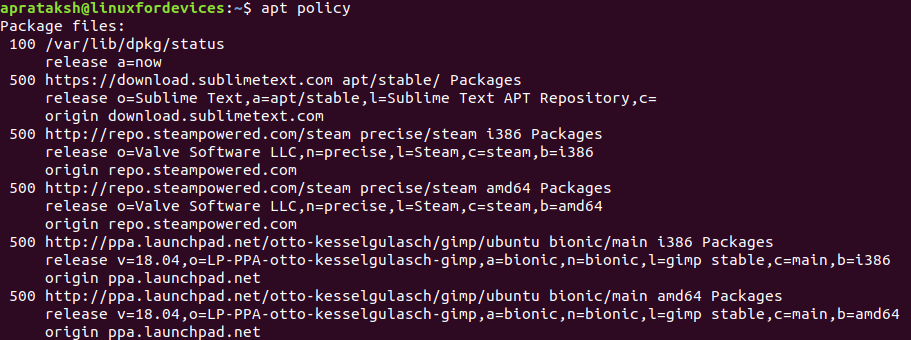
Numero ennen arkiston nimeä on prioriteettinumero.
2. Käyttämällä komentoa ppa-purge
Kuten komennon nimestä voi päätellä, se käsittelee erityisesti arkistojen poistamista Linux-järjestelmissä. Koska tämä ei ole järjestelmän sisäänrakennettu toiminto, asennamme paketin apt-komennolla:
sudo apt install ppa-purge
Työkalun asentamisen jälkeen voimme suorittaa:
sudo ppa-purge ppa:<PPA_NAME>

3. Käynnistä se. Arkiston poistaminen ’apt-hakemistosta’
Kuten kaikki muutkin Linuxin asetukset, arkistot tallennetaan järjestelmään tiedostona. Sen sijaan, että käyttäisimme valmiita komentoja, voimme poistaa nämä arkistot manuaalisesti.
Nämä arkistot on tallennettu 'etc/apt/source.list.d/':een '.list'-tiedostoina. Ennen minkään arkiston poistamista voimme listata hakemiston sisällön ls-komennolla:

Komennolla 'ls' voidaan näyttää minkä tahansa hakemiston sisältö Linux-järjestelmässä. Meillä on täydellinen dokumentaatio ls-komennosta. Arkistotiedostoista voimme valita ne, jotka haluamme poistaa.
Kunkin rivin alussa näkyvien käyttöoikeuksien mukaan tarvitsemme korotetut oikeudet näiden tiedostojen poistamiseen:
sudo rm /etc/apt/sources.list.d/<Repo_Filename>.list

Komennon 'rm' tehtävänä on poistaa tiedostoja komentoriviltä.
Tässä on periaatteessa tiivistettynä kaikki tavat poistaa arkistoja komentorivin avulla.
4. Arkiston poistaminen ’Ohjelmistot ja päivitykset’ -ohjelman avulla
Ei ole helpompaa tapaa poistaa arkistoa kuin GUI-pohjaisen sovelluksen avulla. Tehdäksemme tarvittavan, avaamme Ubuntun ”Software and Updates” -sovelluksen.
Sovelluksen ”Other Software” -osiossa näemme luettelon Ubuntun arkistoista.

Valitsemalla ja painamalla ”Remove”-painiketta avautuu ”Authentication”-näyttö.

Salasanan syöttämisen ja ”Todenna” -painikkeen napsauttamisen jälkeen olemme valmiita käsittelemään tiettyä arkistoa.
Johtopäätökset
Minkä tahansa arkiston poistaminen ei ole vaikeaa. Graafinen menetelmä on erittäin kätevä ja säästää aikaa. Silti uusien asioiden ja komentojen oppimisesta Linuxissa ei ole haittaa. Toivottavasti tämä artikkeli ratkaisi lukijan mahdolliset arkistokysymykset.
